Este artigo foi elaborado para ajudar você a utilizar a nova interface de gerenciamento do WordPress no painel de controle da KingHost. Aqui, você terá acesso a informações essenciais sobre sua instalação do WordPress, além de aprender como:
- Gerenciar plugins e temas
- Controlar atualizações automáticas
- Desinstalar uma instalação do WordPress, se necessário
Todas essas funcionalidades estão organizadas de forma intuitiva para simplificar o gerenciamento da sua plataforma WordPress, proporcionando mais praticidade e controle na sua experiência de uso.
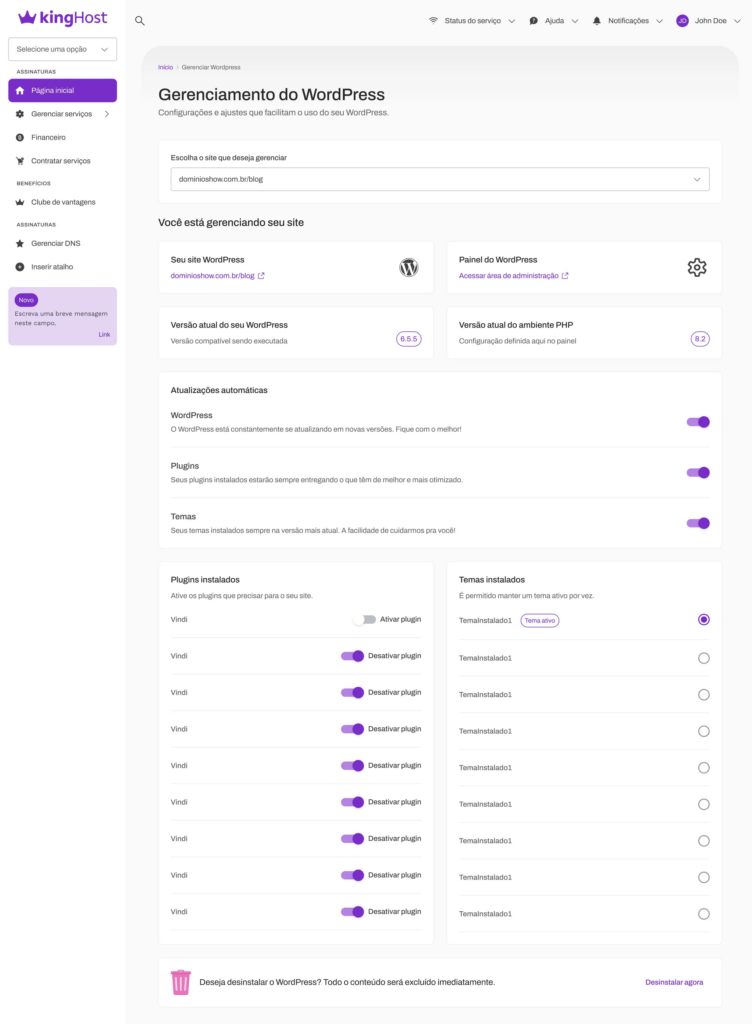
Selecionando o site para gerenciar
Se houver mais de uma instalação de WordPress no seu domínio (como uma na raiz e outra em um subdomínio), será exibido um seletor no topo da página para escolher qual site deseja gerenciar.

Obs: Se o domínio tiver apenas uma instalação, o seletor não será exibido, e o painel abrirá diretamente para a única instalação disponível.
Acessando o seu site WordPress
Na seção “Seu site WordPress”, é exibido o domínio da instalação selecionada.
- Clique no link disponível no componente “Seu site WordPress” para abrir o site em uma nova aba e visualizá-lo

Acessando o Painel de Administração do WordPress
Acesse o painel administrativo do WordPress diretamente pelo componente “Painel do WordPress”.
- Clique no botão “Painel do WordPress” para ser redirecionado à página de login (wp-admin)

Verificando a versão atual do WordPress e PHP
Você pode consultar as versões do WordPress e do PHP utilizadas pela instalação.
- Versão do WordPress: Mostra a versão instalada atualmente
- Versão do PHP: Indica a versão em uso no ambiente
- Confira essas informações na seção correspondente da interface.

Gerenciando Atualizações Automáticas
Mantenha sua instalação segura e atualizada ativando ou desativando as atualizações automáticas de WordPress, plugins e temas.
Use os botões de alternância para ativar ou desativar as atualizações automáticas para:
- WordPress
- Plugins
- Temas
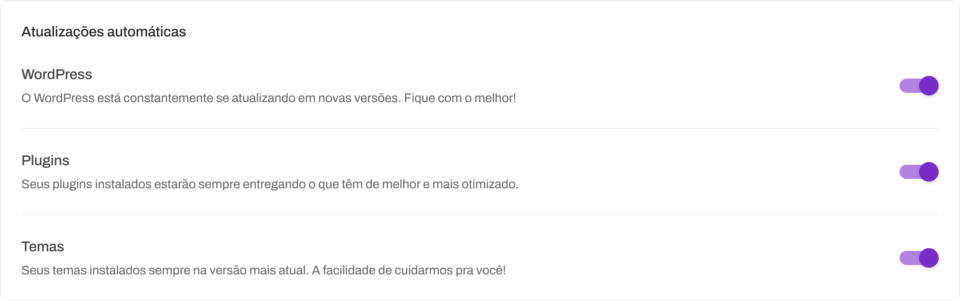
Dica: Manter as atualizações automáticas ativadas é altamente recomendado para evitar vulnerabilidades de segurança.
Gerenciando Plugins Instalados
Nesta seção, você pode ativar ou desativar os plugins instalados no seu site WordPress. É possível ter múltiplos plugins ativados simultaneamente.
- Ative ou desative plugins usando os botões ao lado de cada um
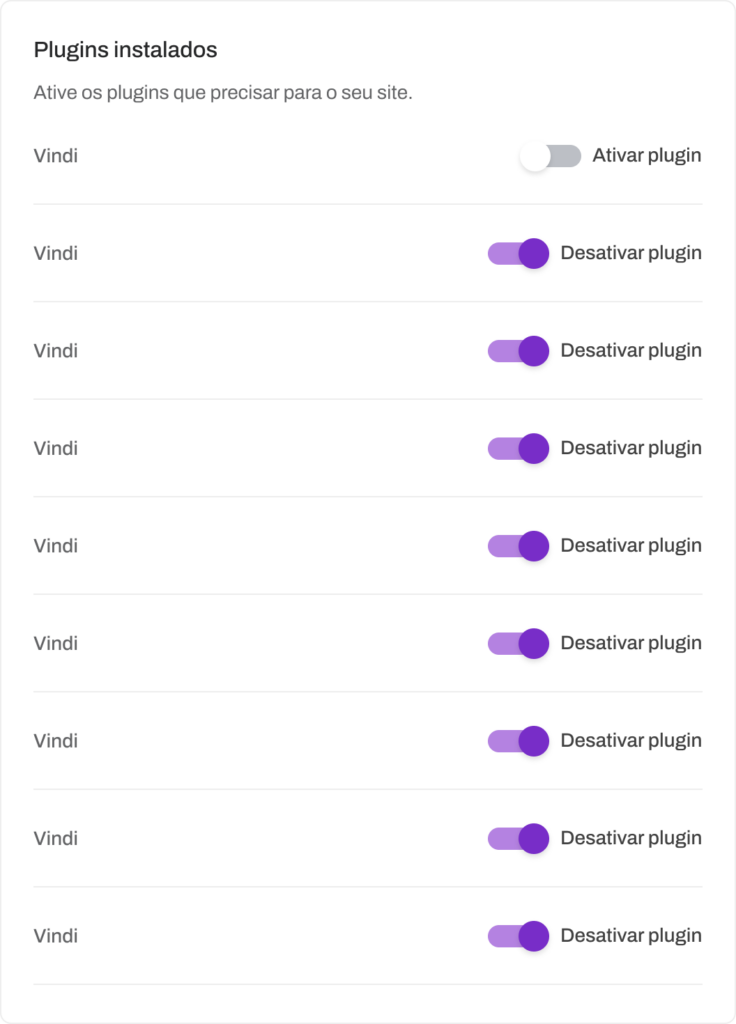
Obs: As alterações nos plugins só serão aplicadas após uma confirmação de sua parte em uma tela de verificação.
Gerenciando Temas Instalados
A seção de temas permite ativar um único tema de cada vez para a sua instalação de WordPress. Apenas um tema pode estar ativo por vez.
- Selecione o tema desejado na lista de temas disponíveis
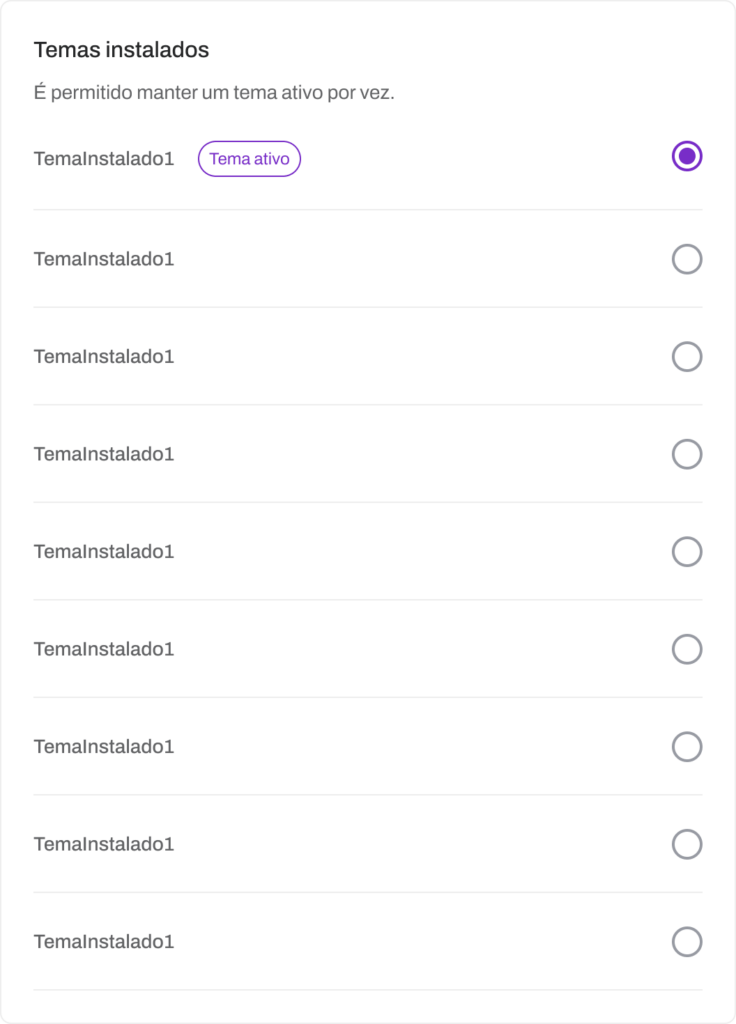
Obs: Assim como nos plugins, as mudanças nos temas também requerem uma confirmação prévia antes de serem aplicadas.
Desinstalando o WordPress
Caso você deseje desinstalar o WordPress do seu domínio, basta utilizar a opção “Desinstalar agora”. Esta ação removerá todos os arquivos do WordPress, mas qualquer outro arquivo presente no FTP que não faça parte do WordPress não será excluído.
- Clique em “Desinstalar agora”
- Confirme a ação na tela exibida

Essa ação é irreversível e resultará na remoção de todos os dados relacionados à instalação do WordPress.
Tudo pronto!
Após seguir esses passos, você terá o controle completo da sua instalação de WordPress no painel da KingHost, podendo gerenciar suas atualizações, plugins, temas e até mesmo realizar a desinstalação.